您当前所在位置:首页 > 平面设计 > photoshop教程 > PS调色教程
PS调色教程
教你如何用PS制作梦幻海景婚纱大片后期教程
这篇文章主要介绍了教你如何用PS制作梦幻海景婚纱大片后期教程,效果很棒,整个照片焕然一新,在教程中,同学们可以学习如何调色,具体通过教程来练习一下吧
一款比较大气的海景婚纱照片,原本普通的照片,通过对天空和婚纱的制作,整个照片焕然一新,有的同学们可能要说了,这样看上去,照片不真实,每个人在修图的时候都有自己的风格,现在学的是技术,不去探讨是否好看,本人拿到手里,对照片满意,这就是成功,在教程中,同学们可以学习如何调色,具体通过教程来练习一下吧。
效果图:
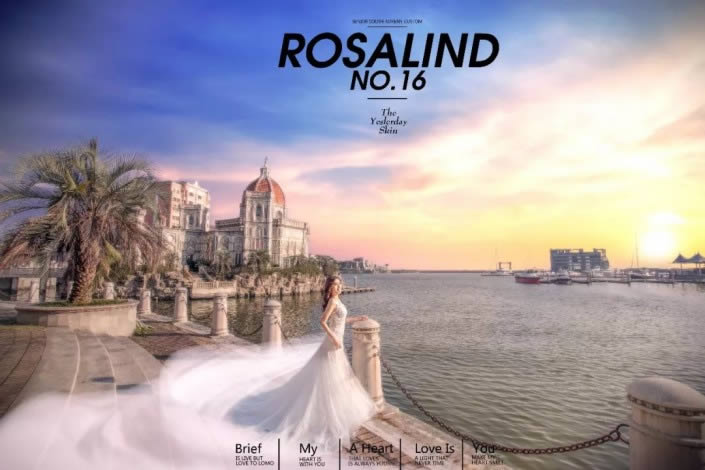
素材:
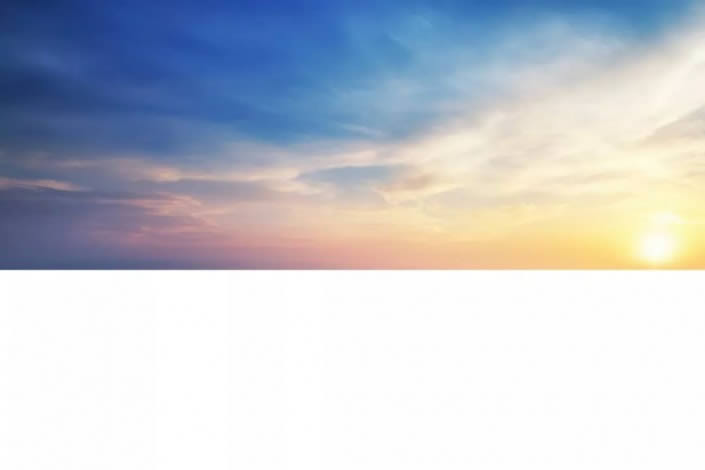
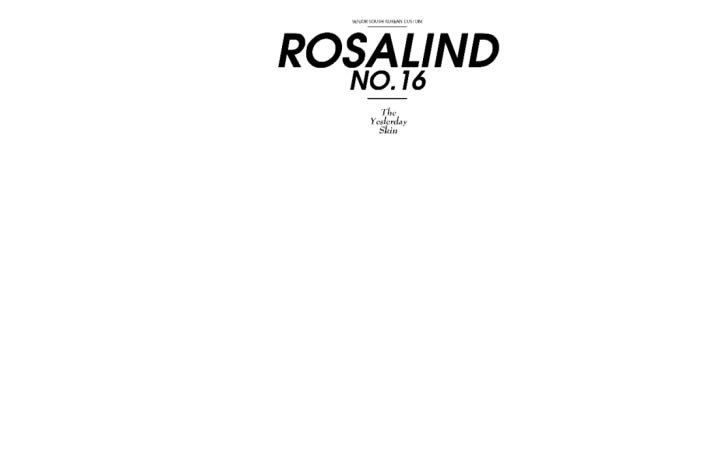
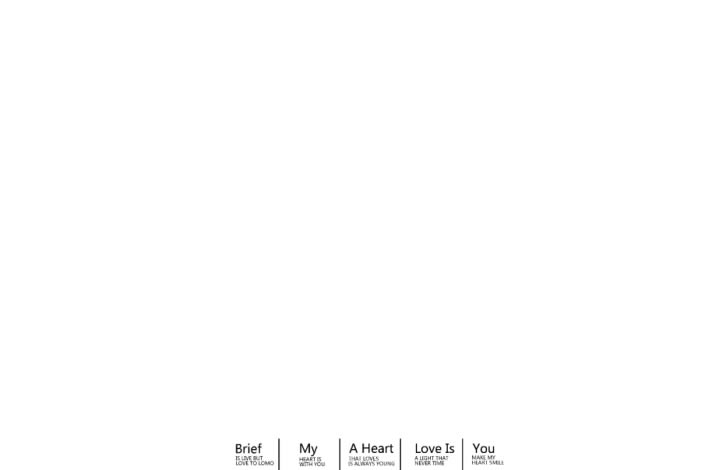


操作步骤
1.在PS里【打开】素材原图,复制一层作为备份。然后给拷贝的原图添加【Camera Raw滤镜】,参数如下

2.然后我们给它换个天空。我们使用通道抠图。首先【拖入】天空素材,点击小眼睛隐藏起来。在通道里点击蓝色通道,复制一层。【ctrl+l】打开色阶,调整参数
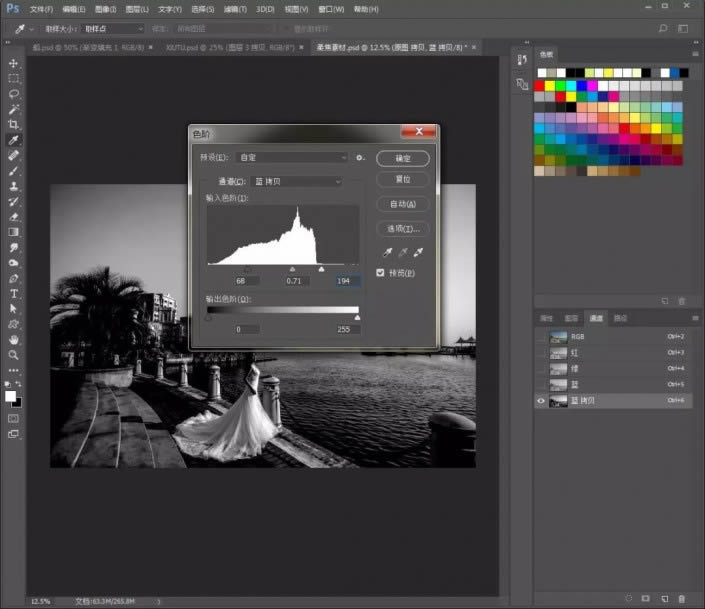
3.再添加一个【曲线】和两个【色阶】,参数如下
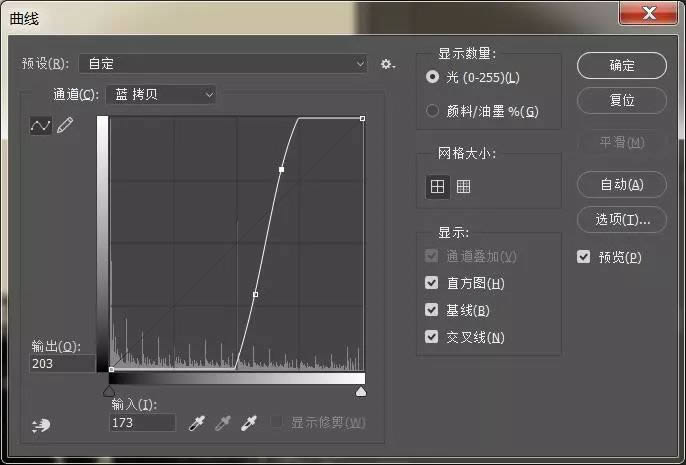


很赞哦!()
大图广告(830*140)



